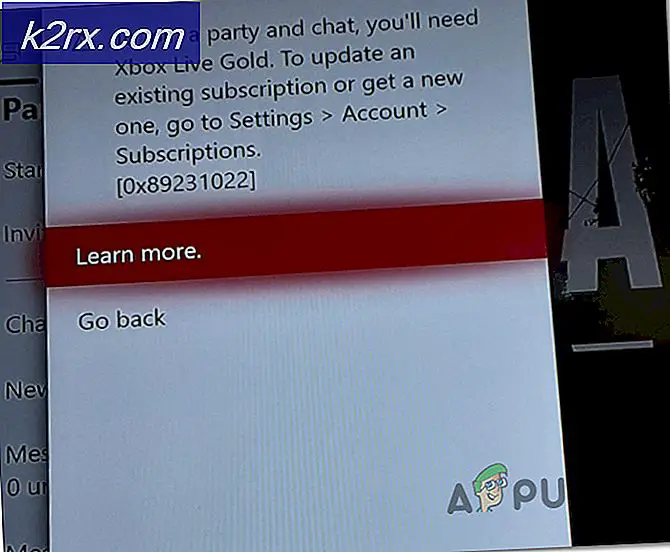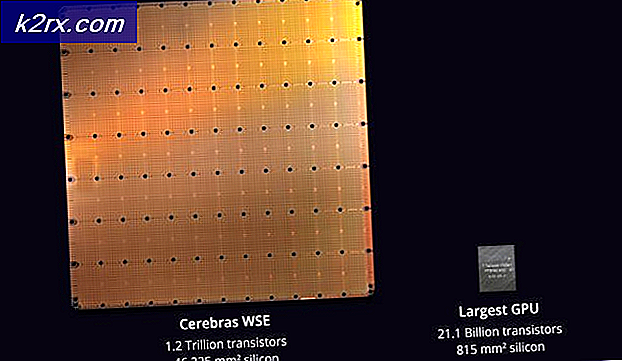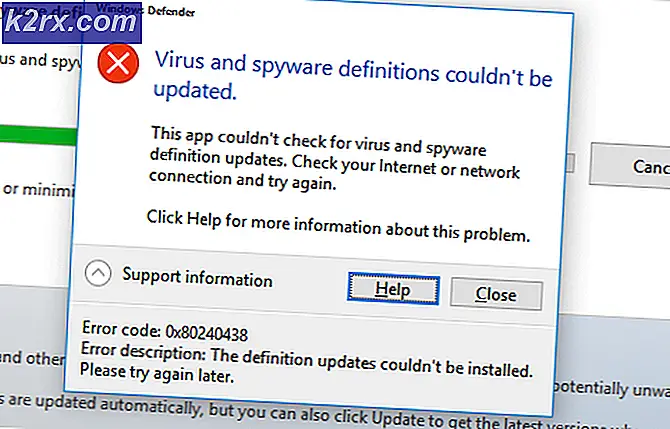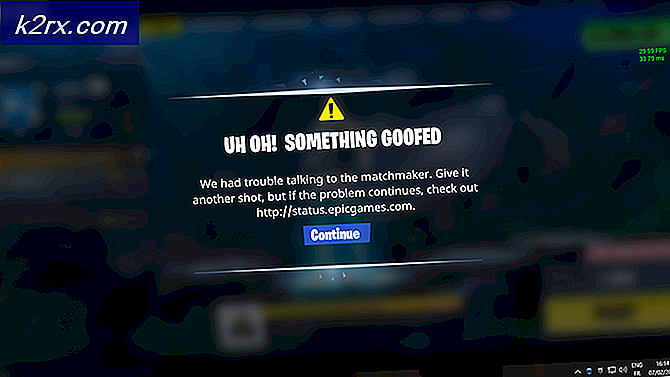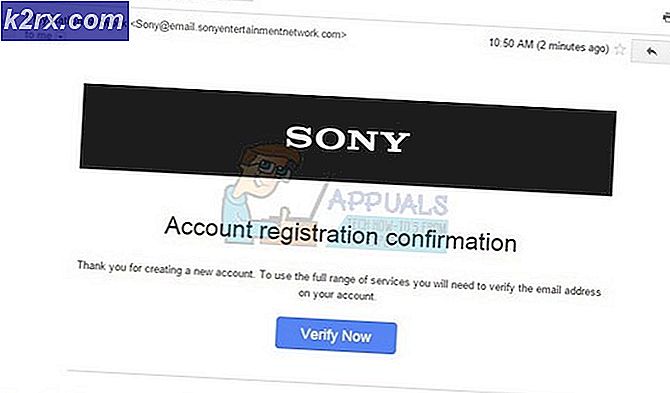Hvordan fikse Windows Transcoder Har sluttet å jobbe (Movie Maker)
Dette er feilen som stadig blir rammet av brukerne av Windows 7 / Vista. Når noen prøver å starte Microsoft Windows Movie Maker på en Windows Vista eller 7-basert datamaskin, vises følgende feilmeldinger:
- Windows Movie Maker har sluttet å fungere
- Windows Movie Maker starter ikke.
- Windows Movie Maker Transcoder har sluttet å fungere.
- Disse problemene hindrer deg fra å importere og lage videofiler.
Dette problemet kan oppstå hvis et inkompatibelt videofilter er installert på datamaskinen. Det er også mulig at det er ødelagte data i Windows Essentials / Movie Maker som gjør at programmet ikke kan fungere skikkelig. Kanskje er standard operativsystemet som er angitt i egenskapene uoverensstemmende for Windows Movie Maker.
Gå til en reparasjon av Windows Essentials (Re-installasjon)
- Hold Windows-tasten og trykk R (slipp Windows-tasten ), skriv appwiz. cpl, og trykk Enter .
- Velg Windows Essentials 2012, klikk Avinstaller eller Avinstaller / Endre .
- Klikk Fjern en eller flere Windows Essentials-programmer .
- Tick Movie Maker .
- Klikk på Avinstaller .
- Gå hit, last ned Movie Maker og installer det igjen.
Metode 2: Avinstaller Citrix Receiver
Citrix Receiver er kjent for å forårsake noen problemer med filmskaperen. Avinstallere Citrix Receiver kan løse problemet hvis det er problemet.
PRO TIPS: Hvis problemet er med datamaskinen eller en bærbar PC / notatbok, bør du prøve å bruke Reimage Plus-programvaren som kan skanne arkiver og erstatte skadede og manglende filer. Dette fungerer i de fleste tilfeller der problemet er oppstått på grunn av systemkorrupsjon. Du kan laste ned Reimage Plus ved å klikke her- Hold Windows-tasten og trykk R (slipp Windows-tasten ), skriv appwiz. cpl, og trykk Enter .
- Finn ethvert program kalt Citrix Receiver . Klikk avinstallere og følg instruksjonene hvis du finner en.
Metode 3: Løsning av inkompatibilitetsproblemer
- Hold Windows- tasten> Trykk X (slipp Windows-nøkkel)> Kommandoprompt (Admin). For Windows 7, klikk Start > Høyreklikk cmd > Kjør som administrator
- Skriv CD \ programfiler \ movie maker, og trykk deretter ENTER.
- Skriv moviemk.exe / safemode, og trykk deretter på Enter .
- Når Movie Maker starter, velger du Verktøy, og deretter klikker du Valg .
- Klikk på Kompatibilitet
- I Filters-delen klikker du for å fjerne avmerkingsboksene for eventuelle tredjepartsfiltreringsfiltre som ikke er påkrevd.
Metode 4: Endre kompatibiliteten i egenskapene
- Klikk Start (nederst til venstre) og velg Filutforsker . For Windows 7, klikk Start og velg Computer eller Min datamaskin .
- Skriv C: \ Programfiler (x86) \ Windows Live \ Fotogalleri i adresselinjen øverst på skjermen.
- Finn Movie Maker og høyreklikk på den og velg deretter Egenskaper .
- Klikk på fanen Kompatibilitet
- Kontroller Kjør dette programmet i kompatibilitet for under delen Kompatibilitetsmodus
- Velg Windows 7 eller Windows Vista fra rullegardinlisten
- Klikk på Bruk deretter OK .
PRO TIPS: Hvis problemet er med datamaskinen eller en bærbar PC / notatbok, bør du prøve å bruke Reimage Plus-programvaren som kan skanne arkiver og erstatte skadede og manglende filer. Dette fungerer i de fleste tilfeller der problemet er oppstått på grunn av systemkorrupsjon. Du kan laste ned Reimage Plus ved å klikke her